- 线性加深

线性加深
工作原理
Adobe photoshop帮助文件中这样描述“线性加深”模式,查看每个通道中的颜色信息,并通过减小亮度使基色变暗以反映混合色,任何颜色与黑色复合产生黑色,任何颜色与白色复合保持不变。[1]
公式分析
根据“线性加深”模式的公式,结合条纹图对“线性加深”模式的工作原理进行分析。依照Adobe photoshop帮助文件中的描述,将要混合的颜色或图像称为基色和混合色,得到的结果称为结果色。[1]在图1所示的条纹图的图层面板中,基色是“基色”图层,混合色是“混合色”图层,结果色是两个图层混合后的图像,就是图1左侧的图像,“色调分离1”调整图层是为了看清混合后的变化规律。[2]
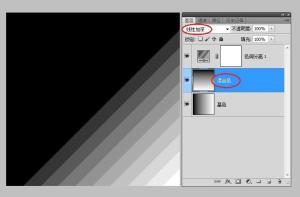 图1公式:(基色+混合色)-255=结果色
图1公式:(基色+混合色)-255=结果色
1、若混合色为0(黑色),得到的数值总为一个负值,归为0,不论基色为何值,结果色均为0(黑色),反映了条纹图最上方的情况。
2、当混合色的色阶值是128(50%灰色)时,分两种情况。当基色小于等于128时,得到的结果色总为负值,归为0(黑色),反映了条纹图水平中间线左侧的情况。当基色大于128,结果色=(2基色-255)是大于0的数值,是一个变暗但没有缩窄的条纹,反映了条纹图水平中间线右侧的情况。[1]
3、当混合色的色阶值是255(白色)时,结果色等于基色,基色没有任何改变。白色是“线性加深”模式的中性点(中性色),即任何颜色与白色复合保持不变。[3]
模式探讨
用“色阶”命令模拟“线性加深”模式
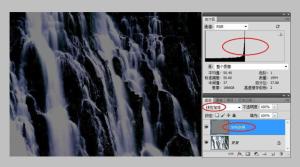 图2与图3(2)第1步:打开一幅图像,新建一个图层,然后使用“50%灰色”填充这个图层,将这个图层命名为“50%灰色”,将其混合模式改为“线性加深”,如图2,注意观察图像RGB色阶直方图的形态。[3]
图2与图3(2)第1步:打开一幅图像,新建一个图层,然后使用“50%灰色”填充这个图层,将这个图层命名为“50%灰色”,将其混合模式改为“线性加深”,如图2,注意观察图像RGB色阶直方图的形态。[3]
第2步:打开一同幅图像,新建一个“色阶”调整图层。由于是模拟一个50%灰色图层以“线性加深”模式与“背景”图层混合的效果,所以在输出色阶的右侧数值框中直接输入“128”数值,如图3。比较图2与图3,二者的直方图完全一致。[3]
探究“线性加深”模式的直方图形态
 图4与图5(2)第1步:打开一幅图像,复制“背景”图层为“背景副本”图层,观察直方图的形态,如图4所示。
图4与图5(2)第1步:打开一幅图像,复制“背景”图层为“背景副本”图层,观察直方图的形态,如图4所示。
第2步:将“背景副本”图层的混合模式改为线性加深,结果如图5所示,观察直方图的形态。[4]
比较图4与图5的直方图形态,以“线性加深”模式的中性点(白色,直方图的最右侧)为基准,图5的直方图色阶往左侧(暗调)呈匀速状态迁移,不论离中性点远近,迁移幅度均匀不变。“线性加深”的混合方式是均匀的, “线性加深”混合一般会产生色阶溢出。[5]
用“计算”命令验证“线性加深”模式
 图6与图7(2)第1步:关闭条纹图“色调分离1”调整图层的眼睛图标,观察图像的变化,如图6。[3]
图6与图7(2)第1步:关闭条纹图“色调分离1”调整图层的眼睛图标,观察图像的变化,如图6。[3]
第2步:将条纹图“混合色”图层的混合模式改为“正常”,打开“编辑” →“计算”命令,将条纹图的“混合色”图层的“灰色”通道与“基色”图层的“灰色”通道以“相加”模式混合,“补偿值”设置为“-255”,如图7。比较图6与图7,二者的图像相同。[3]

-
非线性方程组数值解法
2025-09-15 12:12:37 查看详情 -
非线性阈值协整理论及其在中国的应用研究
2025-09-15 12:12:37 查看详情


 求购
求购










